Comment démarrer et naviguer dans un diaporama PowerPoint
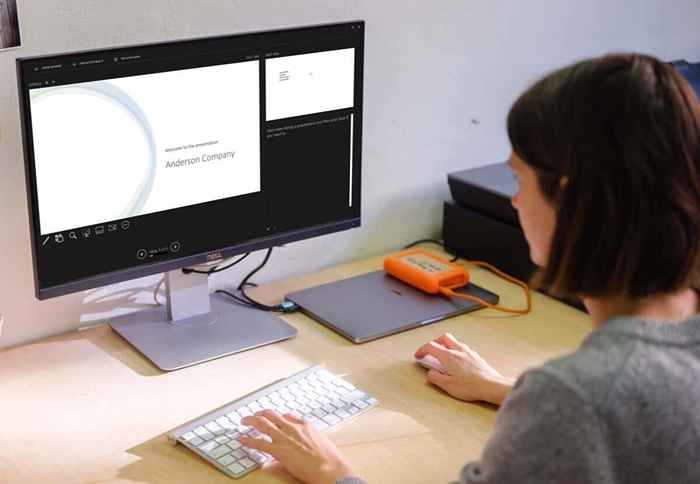
- 4118
- 792
- Maxence Arnaud
Un diaporama réussi ne consiste pas seulement à le créer, il s'agit de le présenter à votre public quand il est temps. Ici, nous vous montrerons les bonnes touches à appuyer, les boutons d'action à utiliser et les clics de la souris dont vous avez besoin pour démarrer et naviguer dans une présentation Microsoft PowerPoint.
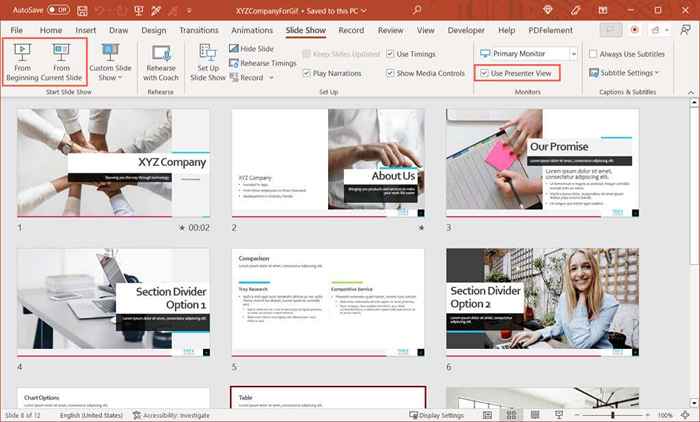
Raccourcis clavier
- Commencez depuis le début: F5
- Commencez à partir de la diapositive actuelle: Shift + F5
- Commencez dans la vue du présentateur: Alt + F5
Comment naviguer dans un diaporama PowerPoint
Lorsqu'il s'agit de naviguer dans la présentation, vous pouvez utiliser les boutons de la barre d'outils dans la vue de diaporama ou la vue du présentateur, le menu de raccourci (clic droit) ou les raccourcis clavier.
Diapositive ou animation suivante
- Sélectionnez le bouton de flèche droit dans la barre d'outils.
- Cliquez sur la diapositive actuelle.
- Utilisez les touches n, entrez, la page en bas, la flèche droite, la flèche vers le bas ou la barre d'espace.
Diapositive ou animation précédente
- Sélectionnez le bouton de flèche gauche dans la barre d'outils.
- Cliquez avec le bouton droit sur la diapositive actuelle et choisissez précédemment.
- Utilisez les touches P, la page vers le haut, la flèche gauche, la flèche vers le haut ou le backpace.

Diapositive spécifique
- Tapez le numéro de diapositive et appuyez sur Entrée.
- Sélectionnez le bouton Voir toutes les diapositives dans la barre d'outils et choisissez la diapositive.
Montrer une diapositive cachée
- Utilisez la touche H sur la diapositive avant la cachée.
- Sélectionnez voir toutes les diapositives et choisissez la diapositive.
Aller à la première diapositive
- Tapez le numéro de diapositive 1 et appuyez sur Entrée.
- Utilisez la clé d'accueil.
- Sélectionnez voir toutes les diapositives et choisissez la diapositive.
Aller à la dernière diapositive
- Tapez le dernier numéro de diapositive et appuyez sur Entrée.
- Utilisez la touche finale.
- Sélectionnez voir toutes les diapositives et choisissez la diapositive.
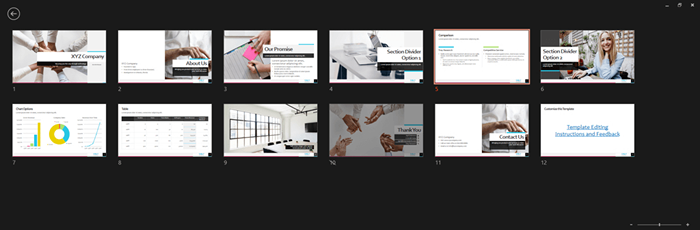
Ouvrez les outils d'écran
- Sélectionnez l'icône du pointeur du stylo et du laser dans la barre d'outils et choisissez l'outil.
- Cliquez avec le bouton droit, passez aux options du pointeur et choisissez l'outil.
- Utilisez les raccourcis du clavier à outils:
- Pointeur laser: Ctrl + L
- Pen: Ctrl + P
- Flèche: ctrl + a
- Eraser: Ctrl + E
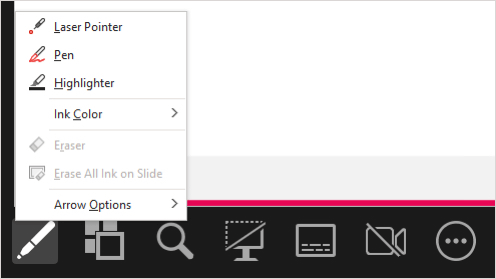
Afficher une diapositive noire vierge
- Sélectionnez l'icône du diaporama noir ou non noir dans la barre d'outils View du présentateur.
- Cliquez avec le bouton droit sur l'écran de diapositive et de sélection> Écran noir.
- Sélectionnez les trois points et sélectionnez Écran> Écran noir.
- Utilisez la clé B ou la période.
Afficher une diapositive blanche vierge
- Cliquez avec le bouton droit sur l'écran de diapositive et de sélection> Écran blanc.
- Sélectionnez les trois points et sélectionnez Écran> Écran blanc.
- Utilisez la clé W or Comma.
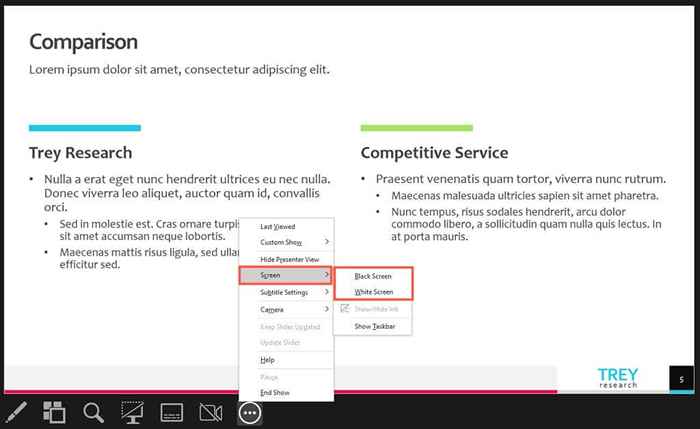
Mettre fin à la présentation
- Cliquez avec le bouton droit sur le spectacle de fin.
- Sélectionnez les trois points et Pick End Show.
- Utilisez la clé d'échappement.
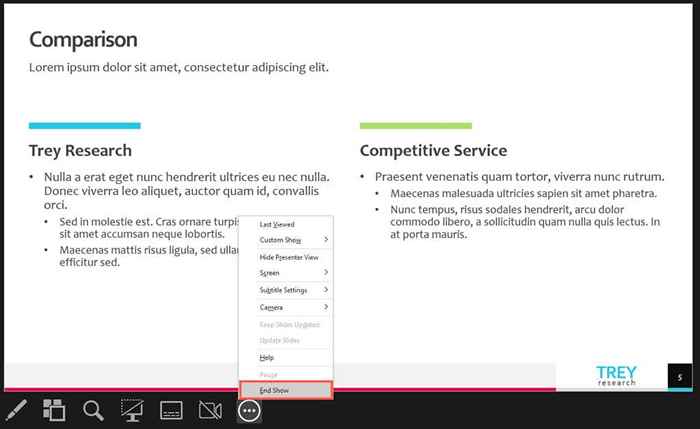
Lorsque vous êtes prêt à présenter votre diaporama PowerPoint, vous avez beaucoup d'options pour démarrer et naviguer dans le spectacle. Utilisez ce avec quoi vous êtes le plus à l'aise à l'époque pour une présentation gagnante.
Pour en savoir plus, regardez ces conseils pour améliorer votre présentation PowerPoint.
- « Comment corriger l'erreur «Vous aurez besoin d'une nouvelle application pour ouvrir ce lien Windowsdefender»
- Comment changer votre nom dans les équipes Microsoft »

